适用于 Windows 10、11 的 Canon MG2520 驱动程序下载和更新
已发表: 2023-05-24按照本文中概述的步骤,您将能够在任何运行 Windows 操作系统的设备上快速轻松地下载和更新佳能 MG2520 的打印机和扫描仪驱动程序。
佳能是一家全球性公司,以开发最高质量的硬件产品而闻名,包括打印机、扫描仪、相机和各种其他小工具。 佳能生产的产品在全球范围内非常受欢迎并被广泛使用。
本文介绍如何在运行 Windows 操作系统的计算机上获取 Canon MG2520 驱动程序。 文章的主要重点是主题。 这篇文章将带您了解更新 Canon Pixma MG2520 打印机驱动程序的最有效方法。
为什么下载 Canon MG2520 最新驱动程序很重要?
在熟悉佳能 MG2520 驱动程序的多种下载方式之前。 必须清楚地了解升级到这些驱动程序文件的最新版本或获取最新版本的要求。
佳能 MG2520 打印机附带的软件驱动程序文件负责在 Windows 操作系统和打印机硬件之间建立通信网络。 如果佳能 PIXMA MG2520 设备的驱动程序损坏或过时,用户可能会遇到很大的困难。
因此,最需要将这些驱动程序文件在运行 Windows 操作系统的计算机设备上保持最新。 最新的驱动程序文件保证佳能打印机在连接到运行 Windows 的计算机时能够高效且有效地运行。
下载、安装和更新适用于 Windows PC 的 Canon MG2520 驱动程序的方法
在 Windows 个人计算机上,以下列出了在 Windows 11、10、8、7 上有效下载 Canon MG2520 驱动程序的最佳方法。以下过程之一是强烈建议的少数过程之一用户,并在本节的最后讨论。
方法一:通过设备管理器下载佳能MG2520打印机驱动
我们列表中的第一个选项涉及使用预装在 Windows 计算机上的设备管理器程序,以便使佳能 MG2520 打印机的驱动程序保持最新。 以下是从设备管理器下载佳能 MG2520 驱动程序需要执行的操作列表:
第 1 步:首先,从右键单击 Windows 开始按钮时出现的上下文菜单中选择设备管理器。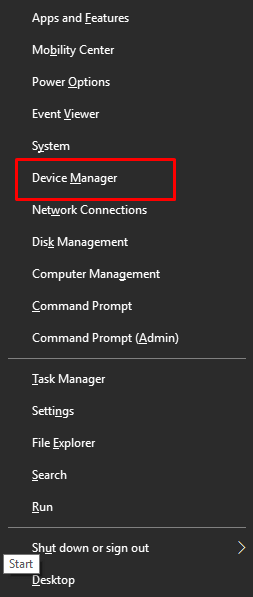
第 2 步:双击“打印队列”以展开打印机类别。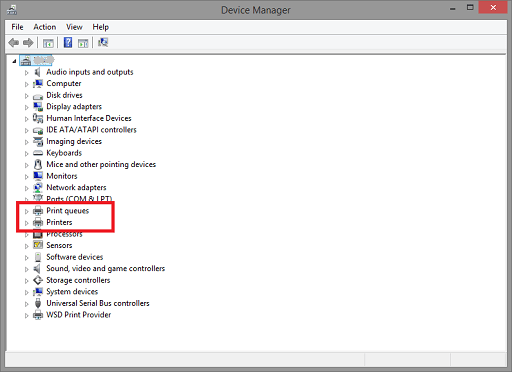
第 3 步:从右键单击佳能 Pixma MG2520 打印机时出现的上下文菜单中选择更新驱动程序选项。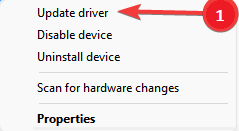
第 4 步:接下来,单击“自动搜索更新的驱动程序软件”。 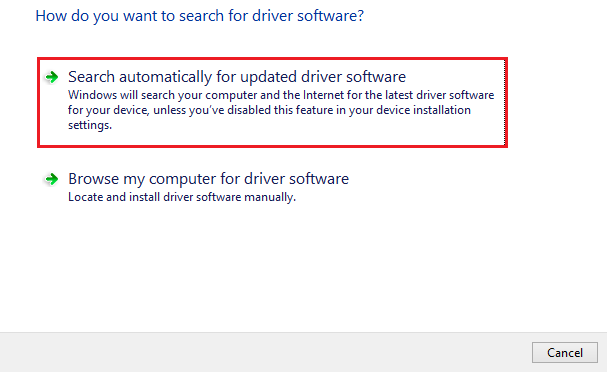
等待设备管理器搜索最新的驱动程序更新并安装可用的更新,包括 Canon MG2520 打印机驱动程序。 完成所有操作后,只需重新启动系统即可应用新的驱动程序。
另请阅读:适用于 Windows 10 的 Canon PIXMA MG2522 驱动程序下载和更新
方法 2:从制造商网站获取最新的 Canon MG2520 驱动程序
如果您想搜索和下载该公司的任何打印机或扫描仪的驱动程序文件,可以去佳能的官方网站。 用户只需访问该公司的官方网站,即可快速轻松地免费下载最新版本的佳能软件。 佳能以经常发布其产品的更新版本而闻名。
以下是从官方网站获取佳能 MG2520 驱动程序所需执行的步骤列表:-

第 1 步:通过本页此处提供的链接访问佳能官方网站。
第 2 步:选择“支持”菜单选项,然后单击“软件和驱动程序” 。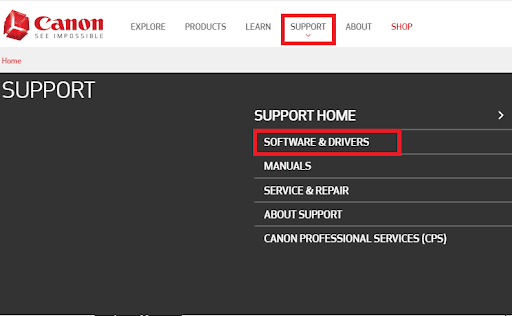
第 3 步:首先,转到菜单的打印机部分,然后从设备部分选择 PIXMA。
第 4 步:从下拉菜单中选择 MG 系列,然后从列表中选择 PIXMA MG2520 选项。
第 5 步:如果您使用合适的操作系统,那么所有最新的驱动程序更新都会显示在屏幕上。
第 6 步:选择包含驱动程序的文件,然后单击“下载”选项。
该过程完成后,您将需要重新启动计算机设备。 这就是您如何从佳能官方网站获取 Windows 7、8、10、11 上最新的 Canon MG2520 驱动程序。 刚刚介绍的两个过程都是手动过程的示例。
另一方面,如果您正在寻找一种可以成功更新 Windows 计算机上所有损坏和过时的驱动程序文件的自动化方法,请继续阅读。
方法三:使用Bit Driver Updater自动更新Canon MG2520 驱动程序(推荐)
在 Bit Driver Updater 程序的帮助下,所有 Windows 用户都能够毫不费力、快速地免费升级所有过时或有故障的驱动程序。 Bit Driver Updater 是一个著名的驱动程序更新工具,可以自动识别您的系统并为其找到最新的 PC 驱动程序。 该程序能够通过单击按钮快速更新所有设备驱动程序。 不仅如此,该工具只提供 WHQL 认证的驱动程序。
以下是需要采取的操作列表,以便利用 Bit Driver Updater 程序安装最新的 Canon MG2520 打印机驱动程序更新:
第 1 步:单击下面的链接获取 Bit Driver Updater 程序,然后按照屏幕上的说明将其安装到您的计算机上。
第 2 步:在您自己的计算机上启动该程序,然后从左侧菜单窗格中选择“扫描”选项。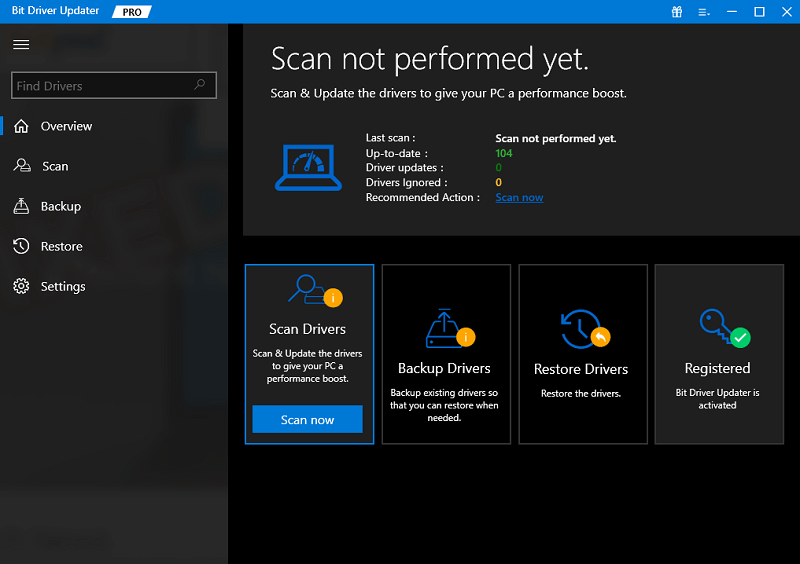
第 3 步:现在,该程序将立即开始扫描您的设备以查找过时、损坏或有问题的驱动程序。
第 4 步:扫描完成后,只需单击 Canon PIXMA MG2520 驱动程序旁边的立即更新按钮即可。或者,您可以单击“全部更新”按钮。 这将一次性安装所有 PC 驱动程序的最新版本。 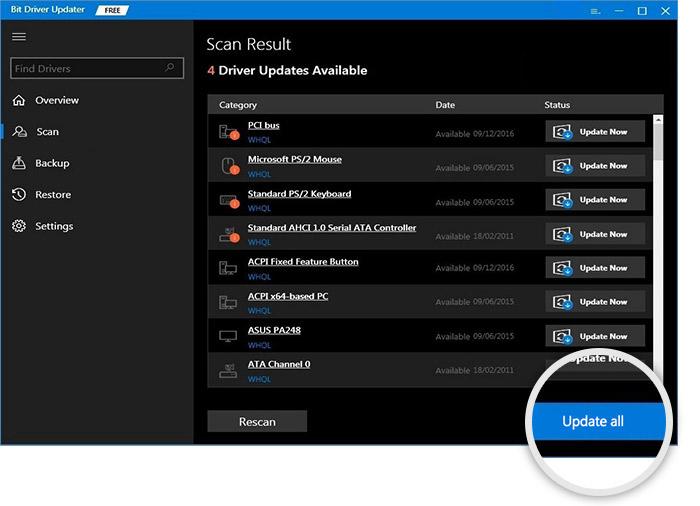
安装最新的驱动程序后,重新启动计算机系统以保存新的驱动程序。
另请阅读:适用于 Windows 10、11 的最佳免费驱动程序更新程序
方法 4:运行 Windows Update 以安装 Canon MG2520 打印机驱动程序
Windows 更新是获取最新驱动程序更新和系统更新的另一种方式。 以下是如何通过 Windows 更新执行 Canon MG2320 驱动程序下载:
第 1 步:在您的键盘上,同时按下Windows + I键以调用 Windows 设置。
第 2 步:然后,选择更新和安全。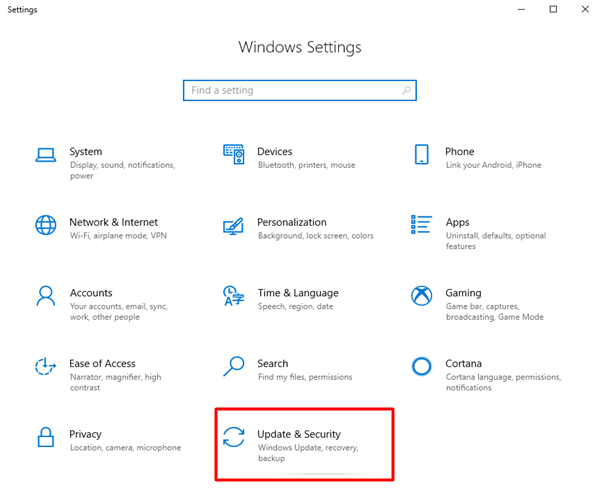
第 3 步:接下来,确保从左侧面板中选择了 Windows 更新。
第 4 步:最后,单击检查更新。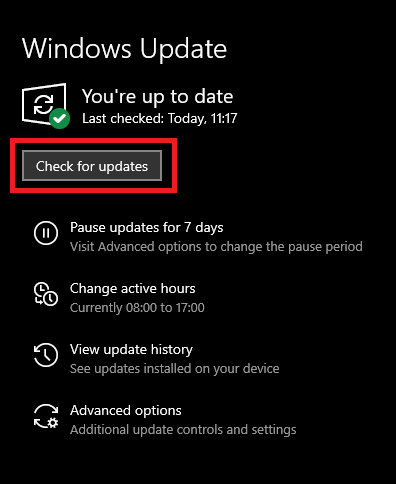
就这样! 现在,上述程序将自动为您的 Canon MG2520 打印机查找、下载并安装最新的驱动程序。
在 Windows PC 上下载和更新 Canon MG2520 驱动程序:完成
佳能是市场上知名的打印机和扫描仪品牌。 您刚刚阅读的文章提供了有关如何将 Canon MG2520 驱动程序下载到运行 Windows 的计算机上的综合指导。 前面的部分涵盖并详细阐述了一些最有效的方法。
另请阅读:适用于 Windows 的 Canon G2010 打印机驱动程序下载、安装和更新
总之,如果您在将策略付诸实践时遇到任何问题。 那么请在下方评论区告诉我们吧。 如需更多技术相关信息,您可以在社交媒体上关注我们并订阅我们的时事通讯。
